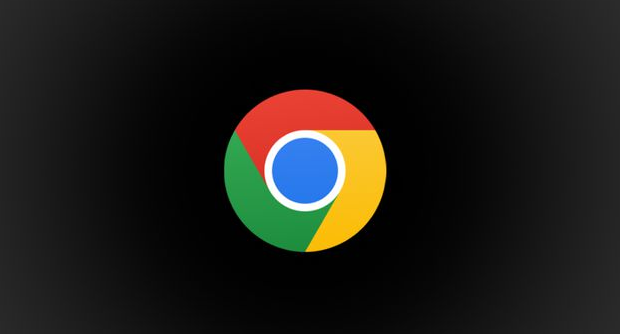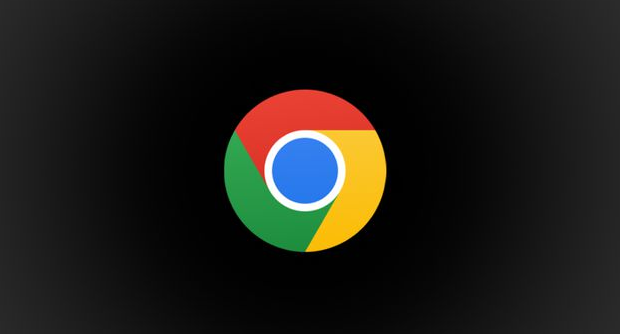
在当今数字化时代,网络信息的实时监测与分析变得愈发重要。对于网站开发者、网络管理员乃至普通用户而言,能够有效监控网页的各项活动,有助于优化性能、排查问题以及保障信息安全。谷歌浏览器作为全球广泛使用的主流浏览器之一,其内置的网页监控功能极为强大且易于启用,以下是详细的操作指南。
一、借助开发者工具启用网页监控
1. 打开开发者工具:在Windows系统中,按下F12键或者Ctrl+Shift+I键;在Mac系统中,则按下Cmd+Option+I键。也可以点击谷歌浏览器右上角的三个点菜单,选择“更多工具”>“开发者工具”来打开。
2. 进入网络监控面板:开发者工具窗口出现后,点击顶部的“Network”(网络)选项卡。此时,会看到一个实时更新的网络活动面板,记录网页加载过程中所有的HTTP请求和响应。刷新页面(按F5或点击浏览器的刷新按钮),可查看页面加载过程中发出的所有请求,其中包含JS文件、图片、CSS文件、API请求等各类请求信息。在这里,你可以对请求进行筛选、排序等操作,以便更精准地分析网页的网络活动情况。例如,你可以通过点击不同类型的请求(如XHR、CSS等)来单独查看某一类请求的详细信息,包括请求的URL、状态码、响应时间等。
二、利用
扩展程序实现网页监控
1. 访问Chrome网上应用店:打开谷歌浏览器,在
地址栏中输入chrome://extensions/并按Enter键,或者点击浏览器右上角的三个点菜单,选择“扩展程序”,进入扩展程序管理页面。
2. 搜索并安装监控插件:在Chrome网上应用店的搜索栏中输入“网页监控”“network monitor”等关键词,会出现一系列相关的扩展程序。选择一个你喜欢的插件,比如“Monitor”等,然后点击“添加到Chrome”。在弹出的对话框中点击“添加扩展程序”按钮,完成安装。安装完成后,插件会自动启用。
3. 配置和使用插件:不同的监控插件可能具有不同的功能和设置选项。一般来说,你可以在浏览器的扩展程序栏中找到插件的图标,点击它可能会弹出插件的配置界面或监控面板。在这里,你可以根据插件提供的功能进行相关设置,如设置监控的频率、选择要监控的网页元素等,以满足你的特定需求。
总的来说,通过以上两种方法,无论是专业的开发者还是普通用户,都能轻松地在谷歌浏览器中启用网页监控功能,从而更好地了解和管理网页的网络活动。这不仅有助于提升网页的性能和安全性,还能为用户带来更加流畅和安全的浏览体验。